
Certamente mais de uma vez você quis ativar manualmente seu protetor de tela Mac sem ter que esperar por passar o tempo regulamentar de forma que seja ativado automaticamente, ou seja, apenas pressionando uma tecla ou combinação delas você pode ativá-lo e se levantar para passar algum tempo fazendo outras tarefas. Isto tem uma solução que poderemos realizar graças ao Automator onde criaremos um serviço para isso.
CRIAR O SERVIÇO
Para ficar claro, este serviço irá colocar o protetor de tela padrão que pré-selecionamos anteriormente, ou seja, aquele escolhido no painel de preferências da área de trabalho e do protetor de tela que acessaremos a partir do menu > Preferências do Sistema. Se quisermos mudar este protetor de tela, tudo o que temos que fazer é modificar aquele que está selecionado e ele também funcionará.
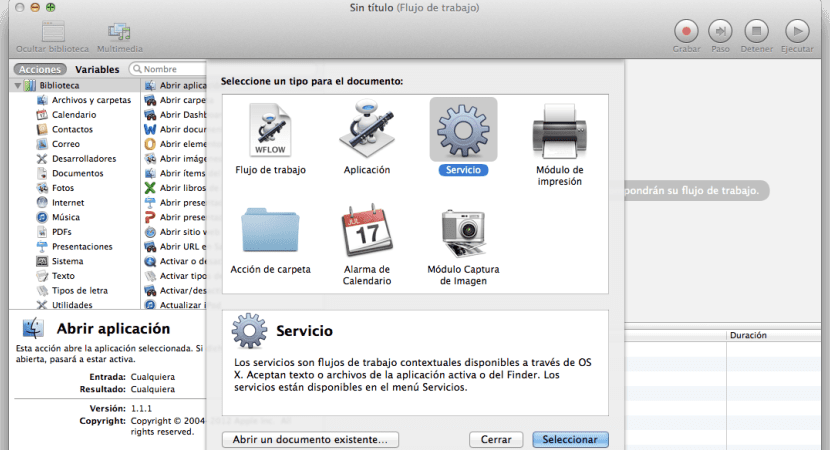
Iremos para nossa pasta de aplicativos no Finder e vamos rodar o AutomatorNa próxima tela escolheremos «Novo documento» e «Serviço». Feito isso buscaremos em Actions pelo "start the screensaver" e o arrastaremos para o painel direito, logo em seguida mudaremos a variável do serviço recebe "nenhum dado de entrada" para "qualquer aplicativo".
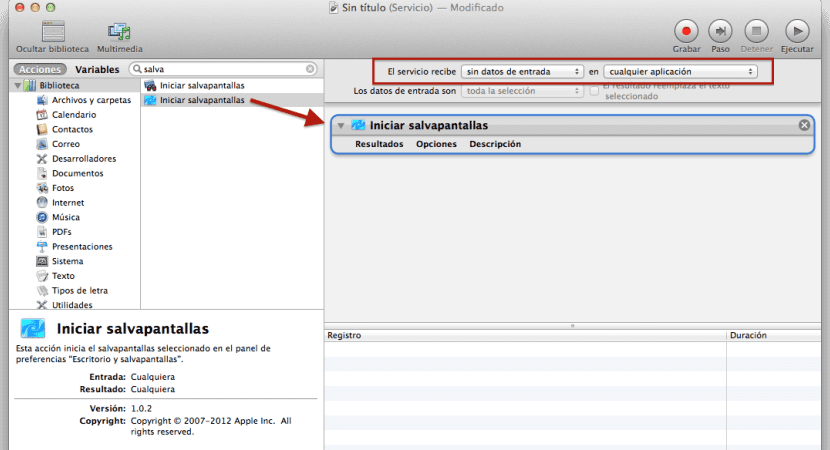
Feito isso, iremos ao menu Arquivo> Salvar e o salvaremos com um nome que seja claro e conciso, como, "Iniciar proteção de tela". Agora só falta atribuir uma combinação de teclas para ativá-la.
ATALHO DE TECLADO
Como mencionei no início, para modificar esta opção, teremos que ir ao menu > Preferências do Sistema> Teclado> Funções rápidas. Neste ponto, procuraremos o serviço que acabamos de criar para atribuir a ele um atalho de teclado que podemos facilmente lembrar, algo como Alt + CMD + 1 por exemplo.
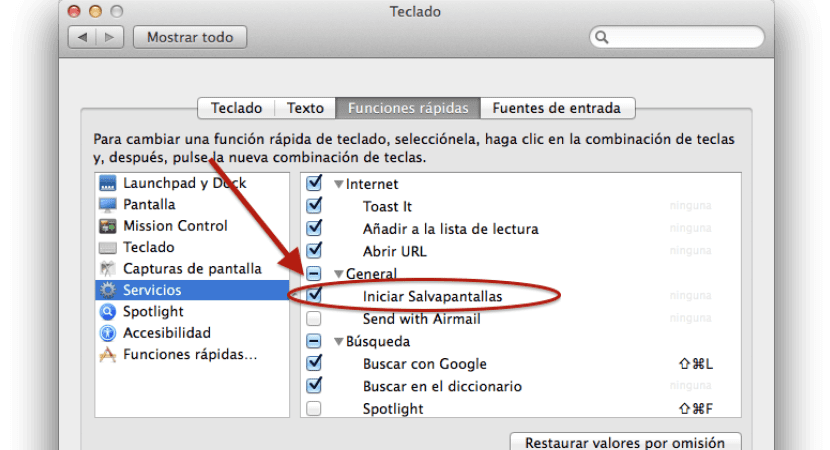
Agora quando estamos trabalhando ou utilizando o equipamento e queremos que o protetor de tela seja acionado, bastará apenas pressionar esta combinação para que ativa automaticamente sim mas.
Muito obrigado, muito útil. . .